Ovaj je članak namijenjen osobama koje žele upravljati svojim PC-jem i pisati tekst koristeći glas i Windows. Ovaj je članak dio skupa sadržaja Podrška pristupačnosti za Windows u kojem možete pronaći dodatne informacije o Windows značajkama pristupačnosti. Općenitu pomoć potražite na početnoj stranici Microsoftove podrške.
Glasovni pristup značajka je u sustavu Windows 11 koja svima omogućuje upravljanje PC-jem i stvaranje teksta koristeći samo glas i bez internetske veze. Možete, primjerice, otvarati aplikacije i prelaziti s jedne aplikacije na drugu, pregledavati web te čitati i stvarati e-poštu pomoću svoga glasa. Dodatne informacije potražite u članku Korištenje glasovnog pristupa za upravljanje PC-jem i stvaranje teksta pomoću glasa.
Glasovni pristup omogućuje interakciju sa stavkama na zaslonu i pomicanje miša pomoću prekrivanja brojeva i značajki prekrivanja rešetke. Sada možete koristiti i glasovni pristup za povlačenje i ispuštanje datoteka te prebacivanje između zaslona ako je računalo povezano s više monitora.
Da biste koristili glasovni pristup u postavljanju s više zaslona, najprije morate omogućiti glasovni pristup. Dodatne informacije potražite u članku Postavljanje glasovnog pristupa.
U ovoj temi
Korištenje prekrivanja rešetke u postavljanju s više zaslona
Korištenje preklapanja brojeva u postavljanju s više zaslona
Korištenje prekrivanja rešetke u postavljanju s više zaslona
Prekrivanje rešetke brojčano je prekrivanje zaslona rešetke koje omogućuje premještanje pokazivača miša na određeno mjesto. Prekrivanje rešetke omogućuje vam nekoliko zadataka na zaslonu, uključujući klikanje, pomicanje, povlačenje i ispuštanje.
Izgovorite naredbe "pokaži rešetku" ili "rešetku miša" da biste aktivirali značajku prekrivanja rešetke na više zaslona koji su povezani s uređajem.
-
Izgovorite naredbu "<broj>" da biste pokazivač premjestili na određenu sekciju na zaslonu da biste klikli, dvokliknite ili desnom tipkom miša kliknite objekt.
-
Prebacivanje između brojnih zaslona pomoću značajke prekrivanja rešetke izgovaranjem slova abecede ili NATOfonetskog identifikatora zaslona na koji se želite usredotočiti, kao što su A, B, C ili Alpha, Bravo, Charlie. U sredini svakog zaslona možete pronaći identifikacijski broj slova.
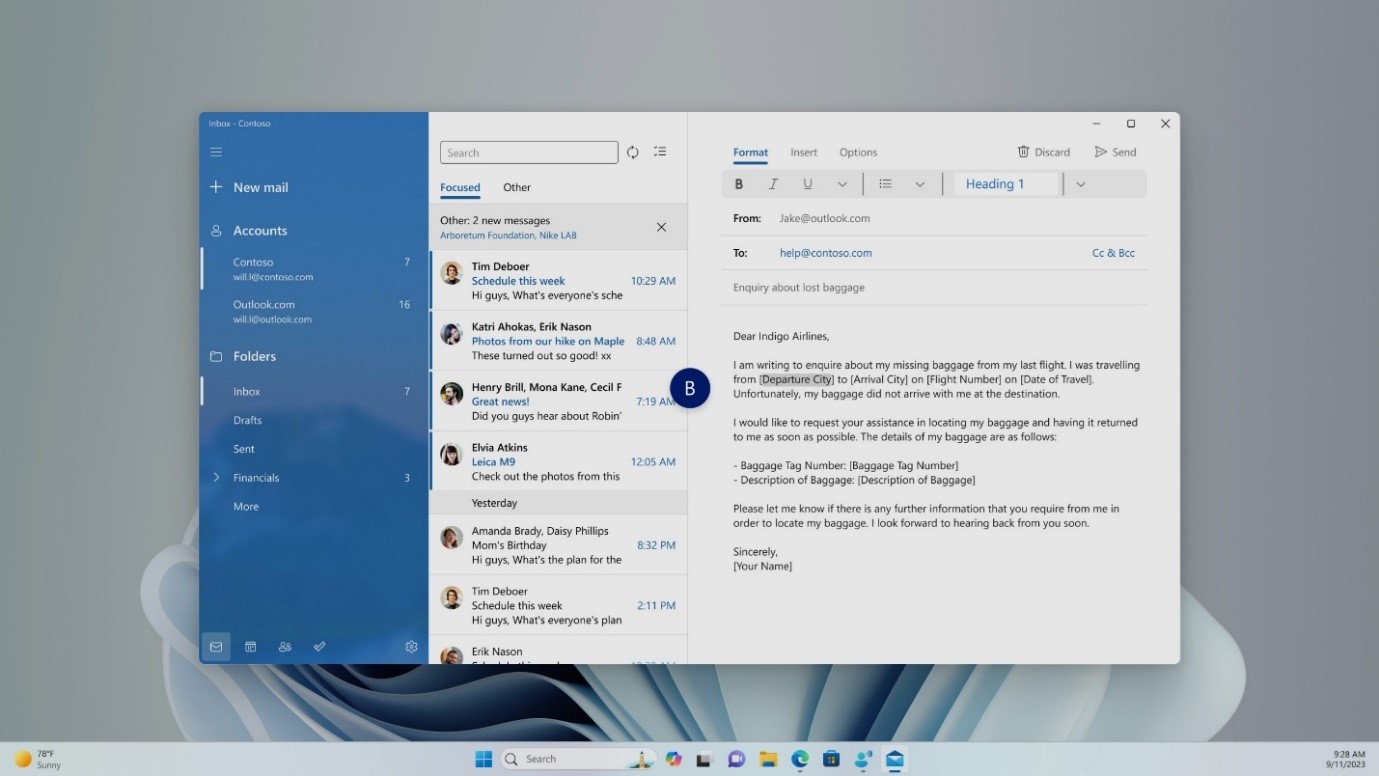
-
Ako, primjerice, želite prijeći na mogućnost prikaza s identifikatorom B, možete izgovoriti "B" ili "Bravo". Obje su valjane naredbe.
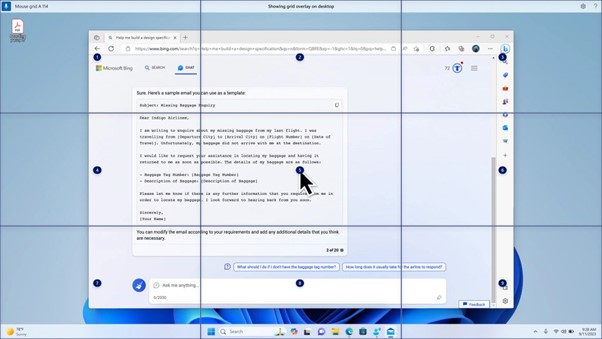
Napomena: Miš možete premjestiti i na određenu točku na određenom zaslonu pomoću naredbe prečaca. izgovorite "rešetka miša" nakon čega slijedi identifikator prikaza ili izraz i broj rešetke. Možete, primjerice, izgovoriti "rešetka miša A 114" kao što je prikazano na gornjoj snimci zaslona.
-
Da biste datoteke, aplikacije i dokumente premjestili s jednog zaslona na drugi, koristite značajku povlačenja i is ispustiti s prekrivanjem rešetke. Dodatne informacije potražite u članku Korištenje miša pomoću glasa.
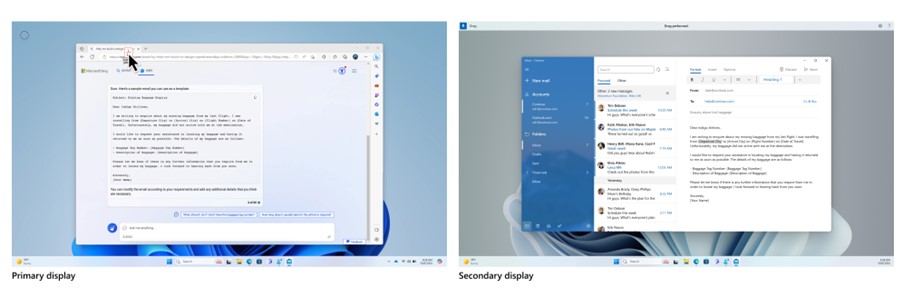
-
Napomena: Traka za pristup glasom ostat će fiksna na primarnom zaslonu. Nećete ga moći pomicati između zaslona.
Korištenje preklapanja brojeva u postavljanju s više zaslona
-
Druga je značajka glasovnog pristupa preklapanje brojeva. Ova značajka dodjeljuje brojeve elementima na zaslonu, kao što su ikone, gumbi, veze i tekstna polja. Izgovorite broj stavke za interakciju s vama.
-
Sada možete koristiti i preklapanja brojeva tijekom rada u postavljanju s više zaslona. Naredbe "pokaži brojeve, pokaži brojeve ovdje/svugdje/<naziv aplikacije>" funkcionirat će na aplikaciji na kojoj trenutno radite ili na zaslonu na kojem je prisutna aplikacija na kojoj radite.
Pogledajte i
Korištenje glasa za rad s prozorima i aplikacijama
Tehnička podrška za korisnike s posebnim potrebama
Microsoft želi omogućiti najbolje moguće okruženje svim korisnicima. Ako ste osoba s posebnim potrebama ili imate pitanja povezana s pristupačnošću, zatražite tehničku pomoć od Microsoftove službe Answer Desk za osobe s invaliditetom. Tim za podršku u informativnoj službi za osobe s invaliditetom obučen je za korištenje brojnih popularnih pomoćnih tehnologija te može pružiti pomoć na engleskom, španjolskom, francuskom i američkom znakovnom jeziku.. Da biste pronašli podatke za kontakt za svoju regiju, posjetite Microsoftov Answer Desk za osobe s invaliditetom.
Ako ste korisnik iz državne ustanove, komercijalni korisnik ili korisnik iz velike tvrtke, obratite se službi Answer Desk za osobe s invaliditetom za velike tvrtke.











